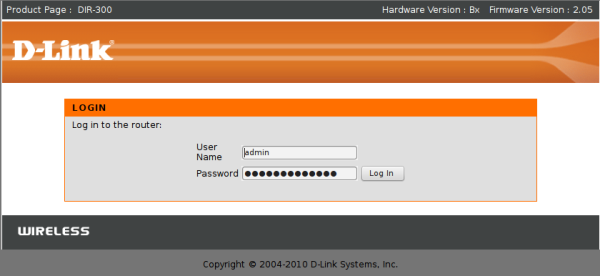Thiết bị bộ định tuyến của tôi là D-link Dir-300 NRU150 và phần sụn của nó không có tùy chọn khởi động lại bộ định tuyến. Đôi khi bạn cần khởi động lại thiết bị của mình để khắc phục sự cố kết nối hoặc hiệu suất tốc độ mạng. Mặc dù bạn luôn có thể ngắt kết nối nguồn điện, điều đó có thể không thuận tiện lắm vì bộ định tuyến của bạn có thể không ở gần bạn hoặc có thể ở một số vị trí khó tiếp cận. Đây là một cách thay thế.
Đến khởi động lại thiết bị D-link Dir-300 NRU150 của bạn , hãy làm như sau.
làm thế nào để bạn tắt bình luận trên facebook
- Mở trình duyệt của bạn và trỏ nó đến địa chỉ của bộ định tuyến. Thông thường nó là 192.168.1.1, nhưng có thể khác. Đăng nhập vào bộ định tuyến của bạn:
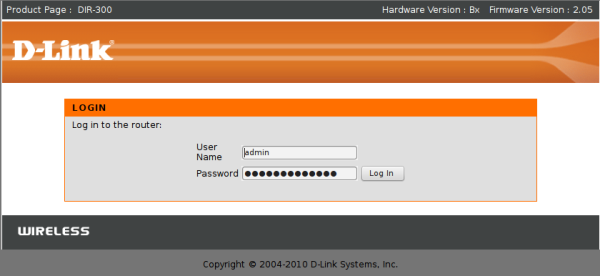
- Bây giờ, hãy nhập địa chỉ sau vào thanh địa chỉ của trình duyệt:
http://192.168.1.1/sys_cfg_valid.xgi?&exeshell=submit%20REBOOT
Sửa địa chỉ của bộ định tuyến nếu nó khác với 192.168.1.1.
- Nhấn Enter và bộ định tuyến D-Link Dir-300 NRU150 của bạn sẽ được khởi động lại.
Nếu thủ thuật này phù hợp với bạn, hãy cho chúng tôi biết trong phần nhận xét bộ định tuyến D-link nào và phần sụn nào bạn đang sử dụng. Trong trường hợp của tôi, đây là cách duy nhất để khởi động lại bộ định tuyến bằng phần mềm.